Jeg er ikke opp til noe uheldig, jeg forsikrer deg. Jeg vil bare ikke at barna mine, som stadig låner telefonen min til å spille musikk eller Google noe, leser teksten min når de går forbi.
Hvis du vil begrense innholdet i iOS Meldinger-appen bare til den tiltenkte målgruppen (les: du), så er det fem tips for å holde iPhone-samtalene dine ($ 930 i Amazon) private.

Ingen låsskjermvarsler
Jeg antar at hvis du leser et blogginnlegg om teksting av personverntips, har du allerede et passord eller berørings-ID eller ansikts-ID aktivert for å holde iPhone beskyttet når den er låst. Det neste trinnet er å hindre at tekstvarsler vises på låseskjermen, hvor alle kan se dem. Hvis du vil deaktivere låsskjermvarsler, går du til Innstillinger> Varsler> Meldinger og slår av Vis på låseskjerm i varslingsdelen .
Alternativt kan du fremdeles få advarsler om låsskjermen, men uten forhåndsvisning av tekstmeldingen. På denne måten kan du fortsatt se hvilken av kontaktene dine som SMSer, men du må låse opp telefonen din og åpne meldingsappen for å se hva de sa. For å gjøre det, la du slå bryteren på for Vis på låseskjerm og for Vis forhåndsvisninger, velg Når ulåst eller Aldri . Nå vil et bannervarsel signalere ankomst av en tekstmelding på låseskjermbildet, men det vil bare vise avsenderens navn uten forhåndsvisning av meldingen.

Kun tekst fra iPhone
Vær ærlig - telefonen er sjelden ute av rekkevidde. I så fall trenger du ikke tekster som også kommer på iPad ($ 289 på Amazon Marketplace) og Mac hvor de kan leses av, i mine tilfeller, barna mine fordi de også låner min iPad for å se Netflix og YouTube. Du kan deaktivere teksting via Meldings-appen på de andre enhetene, men du kan også gjøre det fra iPhone. Gå til Innstillinger> Meldinger og se hvor mange enheter du har oppført for viderekobling av tekstmeldinger . Bare skift av enhetene du ikke lenger vil bruke til å motta og sende tekster.

Slett gamle meldinger automatisk
Du trenger ikke å holde dine gamle tekster liggende for alltid. Gå til Innstillinger> Meldinger og bla ned til Meldingshistorikk- området. Trykk på Keep meldinger og velg enten 30 dager eller 1 år . Ikke bare vil du automatisk slette gamle meldinger fra å bli lest av noen du kanskje ikke vil lese tekstene dine, men det vil også frigjøre litt plass på iPhone.
Filtrer tekster fra personer du ikke kjenner
Hvis du ikke vil få varsler når du blir smurt fra et ukjent nummer, kan du slå dem av, som også flytter alle tekstene du får fra personer som ikke er i kontaktene dine til sin egen liste. Gå til Innstillinger> Meldinger og veksle på Filter ukjente avsendere . Du får ikke lenger varsler om tilfeldige tekster, og du får se to filtre oppført øverst i Meldings-appen: Kontakter og SMS og Ukjente avsendere .
Slå av lese kvitteringer
Dette siste tipset handler ikke om å forhindre at noen blinker på en tekst eller en tekstvarsel på egen telefon, men stopper folk fra å vite at du har lest teksten de sendte deg. Fordi kanskje du ikke kan eller ikke vil reagere med en gang, men ikke vil at de skal vite at du har åpnet teksten sin. For å sikre at folk ikke blir varslet når du har lest en tekst, gå til Innstillinger> Meldinger og kontroller at byttebryteren for Send lese kvitteringer er slått av.
Du kan også deaktivere leserkvitteringer for individuelle kontakter. Åpne en tekstsamtale (det må være en iMessage-samtale og ikke SMS - det vil si blåbobler og ikke grønn), trykk på " i " -knappen øverst til høyre og veksle av Send lese kvitteringer .
Les mer: 10 iPhone teksting tips du vil ønske du hadde kjent hele tiden




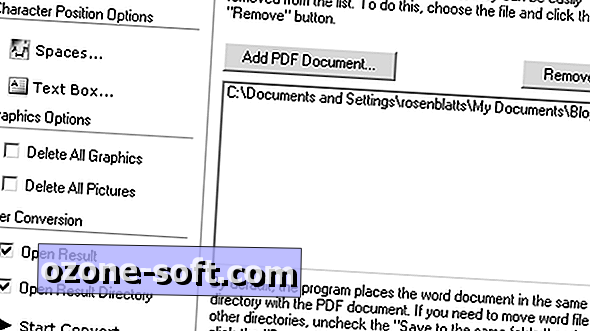








Legg Igjen Din Kommentar